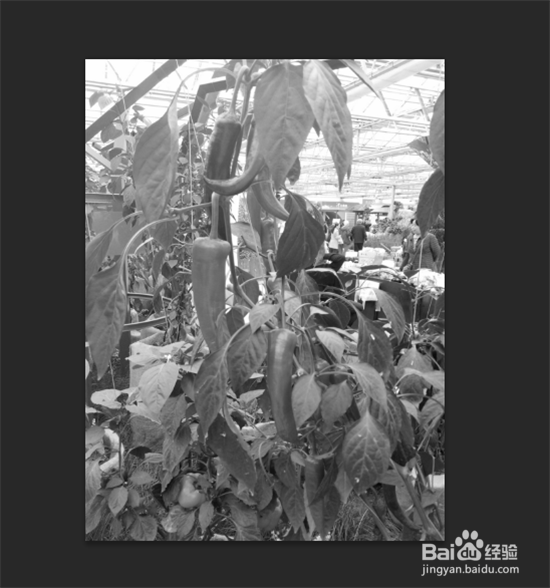怎么用PS将彩色照片转换成黑白照片
1、首先我们需要准备一张彩色照片,并打开PS,进入到编辑界面,如图所示。
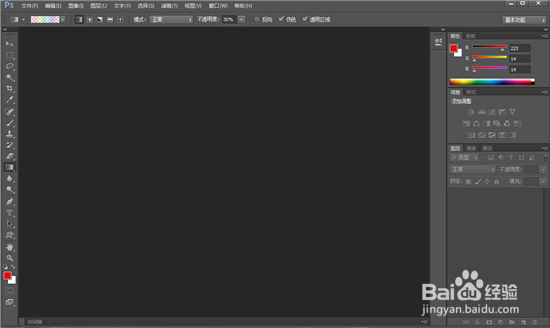

2、之后我们将彩色照片打开,如图所示。

3、之后我们在上方的功能区域,点击”图像“选项,如图所示。
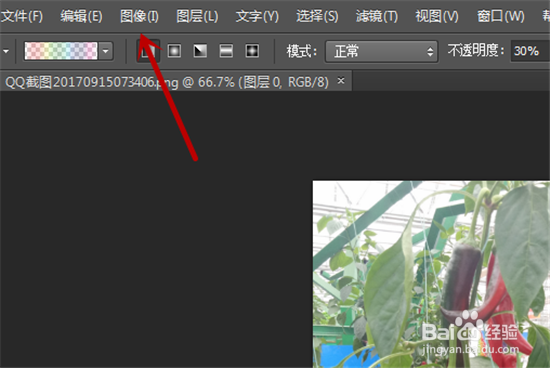
4、之后我们在弹出来的选项卡中点击”调整“,如图所示。
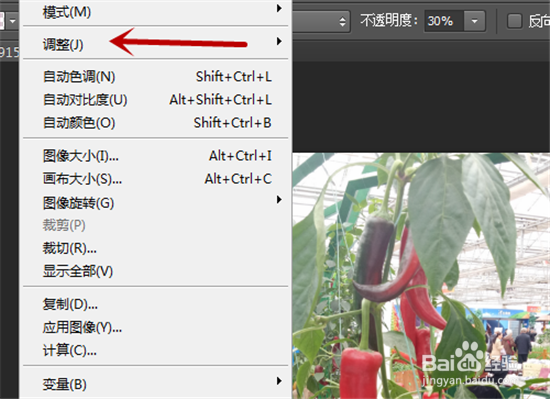
5、之后我们在里面点击黑白选项,如图所示。

6、之后会弹出一个参数设置面板,我们可以直接点击确定即可,也可以对参数进行调整,如图所示。

7、最后我们即可将彩色照片转换成黑白照片成功,如图所示。
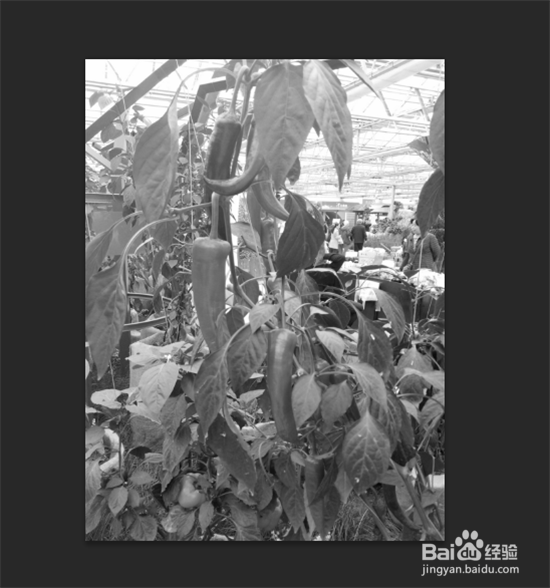
1、首先我们需要准备一张彩色照片,并打开PS,进入到编辑界面,如图所示。
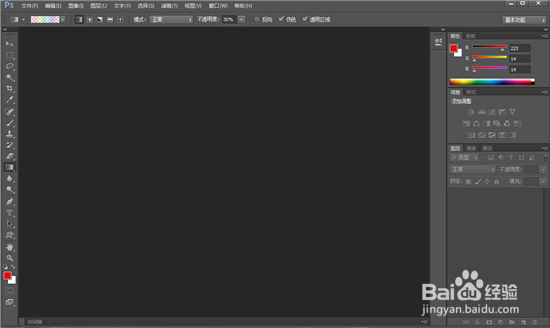

2、之后我们将彩色照片打开,如图所示。

3、之后我们在上方的功能区域,点击”图像“选项,如图所示。
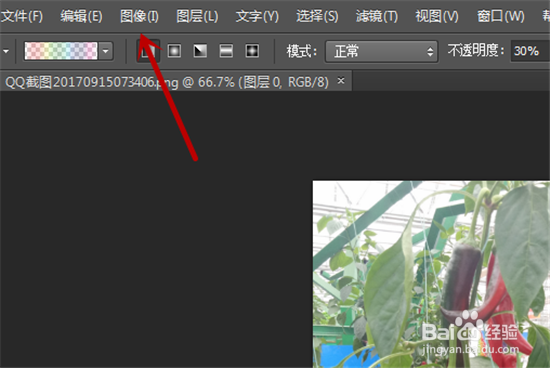
4、之后我们在弹出来的选项卡中点击”调整“,如图所示。
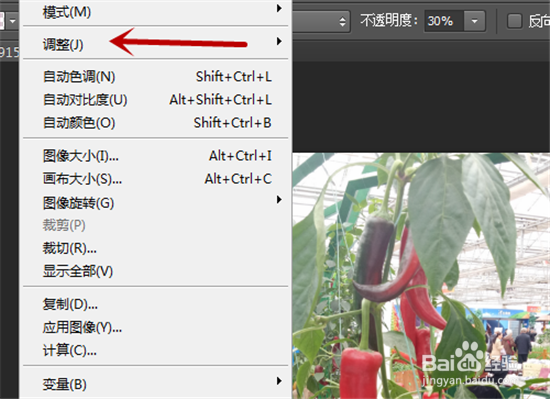
5、之后我们在里面点击黑白选项,如图所示。

6、之后会弹出一个参数设置面板,我们可以直接点击确定即可,也可以对参数进行调整,如图所示。

7、最后我们即可将彩色照片转换成黑白照片成功,如图所示。